Google Drive
- Rohit Kumar Kumar
- 12 dic 2021
- 4 Min. de lectura
Actualizado: 13 dic 2021
Google Drive és un servei d'allotjament d'arxius que va ser introduït per Google el 24 d'abril de 2012. És el reemplaçament de Google Docs que ha canviat la seva adreça URL, entre altres qualitats.

Activitat1: treball en Grup(Amb la Meva Unitat)
En el teu drive, crea una carpeta a ''la meva unitat'' amb el nom ''Drive de {inicials} que compartiràs amb l'altre company. Mostra quins permisos li pots assignar i explica'ls. Ha de poder modificar.
Primer ens anem a la pàgina Web de Google drive(https://drive.google.com).
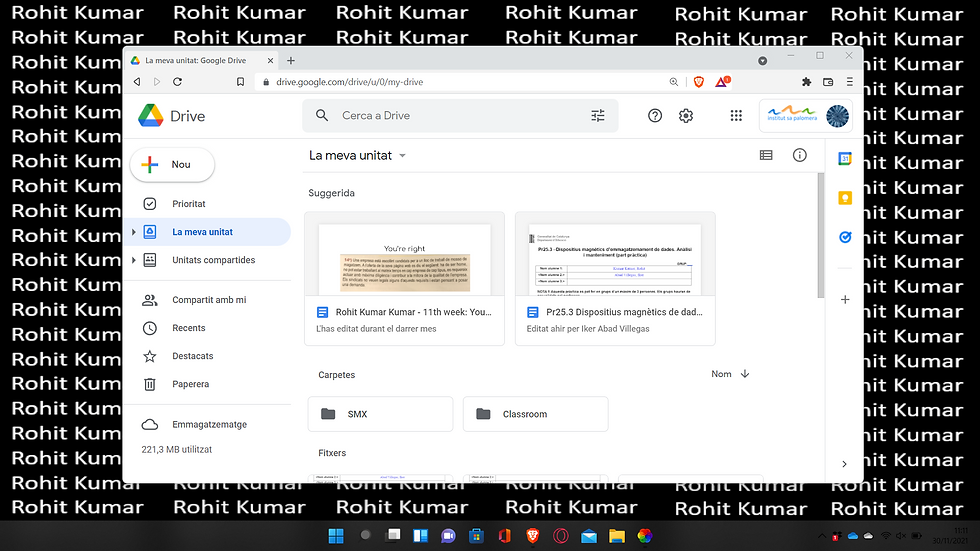
2.''La meva unitat''.En aquesta part pots veure tots els fitxers que hi tens, tant teus o compartits.

3.Per crear una carpeta nova fem clic dret al mig i ''Carpeta nova'' o fer clic a ''Nou'' i afegir ''Carpeta nova''.

4.Llavors li nombrem (Carpeta amb {inicials})

5.Per compartir la carpeta fem clic a l'cone de compartir (la persona+).

6.Afegeix el correu electrònic del company.(Allen Ramos,Izan)

7.Puc configurar el rol del meu company.
Lector:Només pot visualitzar el fitxer,res més
Pot comentar:Pot visualitzar i comentar alguna part del fitxer.
Editor:Pot editar tot el fitxer.

8.Llavors li donem a enviar,també pots afegir un missatge si vols(opcional).

Com es pot veure que tens la carpeta compartida?
1.Per veure si tinc la carpeta compartida vaig a la part de ''Compartit amb mi''.

2Li puc programar a Drive que només m'ensenyi que només vull veure ''Carpeta'' i ''Compartit amb mi'' fent click a FILTRES(indicat en vermell).

3.Aqui em surten una sèrie de opcions,només utilitzo el de ''Tipus'' i ''Ubicació''.

4.Filtres aplicats, només veig les carpetes compartides amb mi.

Posa-hi un fitxer google docs amb algun text:google{inicials}
Em vaig a la meva unitat i em dirigeixo cap a la meva Unitat.

2.Obro la meva carpeta.

3.Dono clic a Nou o botó dret.

4.I creo un Docuemnt de Google(docx.).Hem compartit aquesta carpeta amb algú i diu que si posem aqui el docx. el meu company també el podrá modificar.

5.Escric qualsevol cosa al meu docx.

Has de veure la carpeta que t'ha compartit el teu company.Modifica el seu fitxer docs i guarda el document.
Igual que abans,em dirigeixo cap a ''Compartit amb mi''.

2.Aplico filtres de ''Compatit amb mi'' i ''Carpeta''

3.Obro la carpeta del meu company
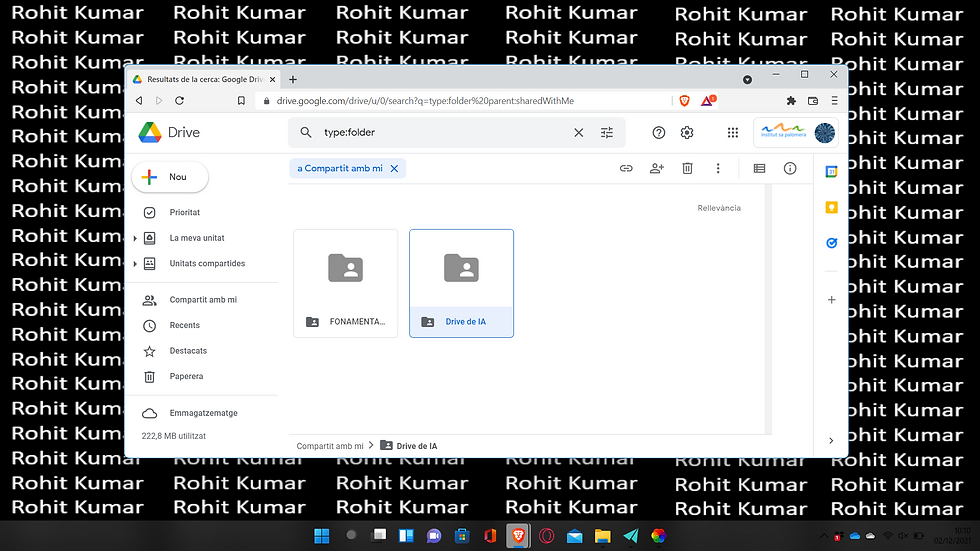
4.Llavors li obro a Docx.

5.Modifico el fitxer docx. del meu company i es guarda automàticament.

Després que el teu company hagi modificat el teu docs, obre'l.Mostra l'historial de versions per comprovar la modificació.
Em dirigeixo cap a ''la meva Unitat''.

2.Obro el meu fitxer docx.

3.Per veure l'historial de versions vaig a Fitxer--> Historial de versions-Mostra l'historial de versions.

4.Aqui em marca qui ha fet la modificació i quina part del document ha modificat,també es pot recuperar la versió anterior fent click a la versió anterior.

Activitat2: treball en Grup (amb Unitat Compartida).
2.1.En el teu drive,crea una unitat a ''Unitats Compartides'' amb el nom ''Unitat compartida de (inicials) que compartiràs amb l'altre company.Mostra quins permisos li pots asignar i explica'ls,són els mateixos?Indica quins són diferents.
Primerament em dirigeixo cap a Google Drive-->Unitats Compartides.

2.Faig click a ''Nou''.

3.Poso el nom ''Unitat Compartida de (inicials)''.

4.Després se'm creará una Unitat compartida.

5.Per compartir la carpeta,faig click a els 3 punts(més opcions) i dono click a ''Gestiona membres''.

6.Indrodüeixo el correu elèctronic del meu company i a la dreta puc gestionar els permisos perque sóc el creador de la Unitat compartida:
Lector:nomès pot veure els arxius.
Pot comentar:nomès pot comentar els arxius
Col·laborador:Pot editar tots els arxius i pujar elements nous, però no pot moure ni eliminar arxius.
Gestor de continguts:de manera predeterminada, pot pujar, editar, moure o eliminar tots els arxius.
Gestor/Administrador:Pot gestionar membres i pujar, editar, moure o eliminar tots els arxius.
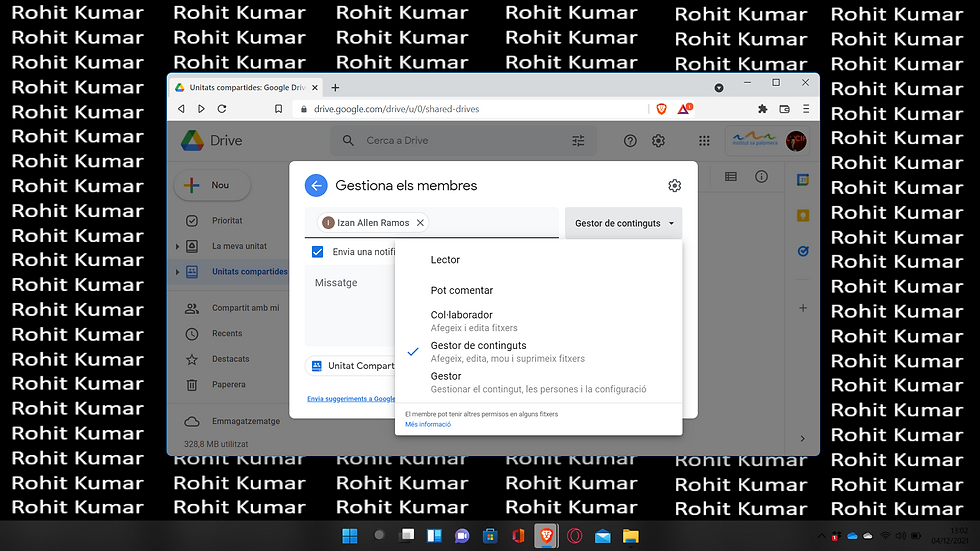
2.2.Com es pot veure que tens la Unitat Compartida?
1.Per mirar si m'han compartit la carpeta he de fer igual que abans,vaig a filtres i en vès de Compartits amb mi,posaré Unitats compartides.

2.Faig doble clic per veure quines Unitats compartides tinc i miro que tinc la carpeta compartida del meu company.

2.3.Posa hi un fitxer google de full de càlcul que es dirà:Drive de {Inicials}.
Em dirigeixo cap a Unitats compartides i obro la meva unitat compartida.

2.Faig click a Nou i creo un fitxer de càlcul en blanc que s'anomenarà:Drive de RK.

3.Així quedarà el resultat.

2.4.Has de veure la carpeta que t'ha compartit el teu company,modifica el seu fitxer excel i guarda el document.
Em dirigeixo cap a Unitats compartides i obro l'Unitat compartida del meu company.Fig doble clic per obrir el fitxer Excel.

2.Modifico el excel escrivint algun text.

2.5.Després que el teu company hagi modificat el teu excel,obre'l.Mostra l'historial de versions per comprovar.
Per veure l'historial de versions obriré el meu fitxer Excel.Em dirigeixo cap a Fitxer_Historial de versions_Mostra l'historial de versions(assenyalat a la foto)

2.Puc veure que el Izan Allen ha escrit el següent text al meu Excel.

Activitat3: Sicronització
El “google drive for desktop” és un software similar al dropbox o al onedrive i permet realitzar la sincronització de fitxers entre el drive al núvol i l’ordinador portàtil.
3.1.Crea una carpeta al teu portàtil amb el nom: Laptop de {inicials}. Posa'hi un fitxer powerpoint amb el nom: Fitxer local {inicials}.pptx
Primerament em dirigeixo cap a l'Escriptori i creo una carpeta fent click dret.

2.Canvio de nom a Laptop de RK.

3.Entro a la carpeta i afegeixo un fitxer powepoint amb click dret-Nou.

3.2.Instal·la el Google drive for Desktop.
Per poder descarregar Drive per l'escriptori em dirigeixo cap a La meva unitat.

2.Faig click a Configuració_Baixa drive per a ordinadors.

3.Dono click a ''Descargar Drive para ordenadores''.

4.Guardo a qualsevol ubicació el setup.

5.Obro el setup.

6.Instalo Google Drive per a ordinador.

7.S'està instal·lant,després introdüeixo el meu compte de SAPALOMERA.

8.Selecciono el meu compte de SAPALOMERA.

9.El compte s'ha afegit correctament.

3.3.Sicronitza les carpetes que hem creat en l'activitat:La carpeta “Drive de {inicials}”, la “Unitat Compartida de {inicials}” i la “Laptop de {inicials}”.
dirigeixo cap a baix del tot on hi està l'icone de Drive,vaig clic dret.

2.Faig click a configuració_preferències.
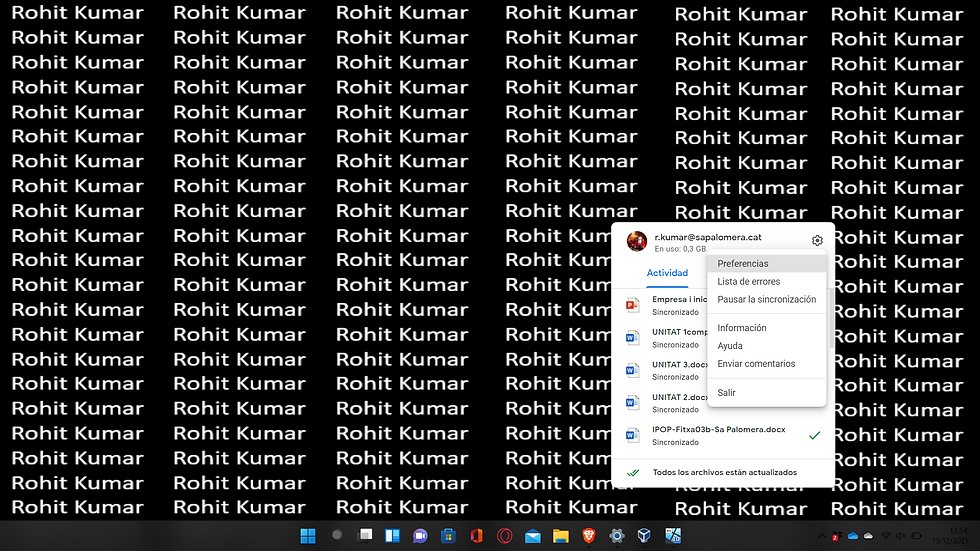
3.Selecciono les carpetes per sicronitzar.

4.Ya he afegit,aquestes 3 carpetes s'están sicronitzant.









Comentarios